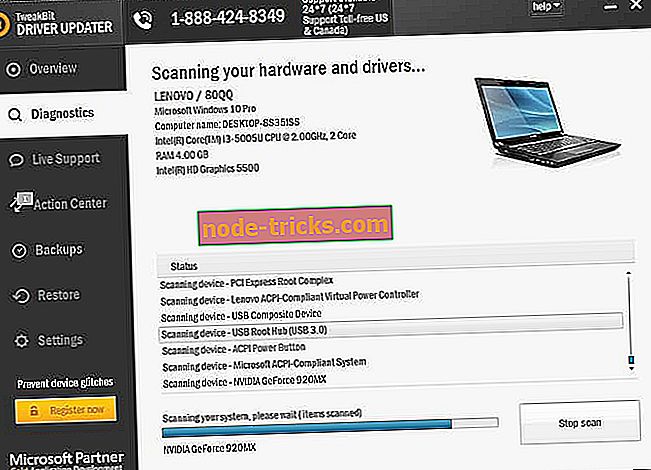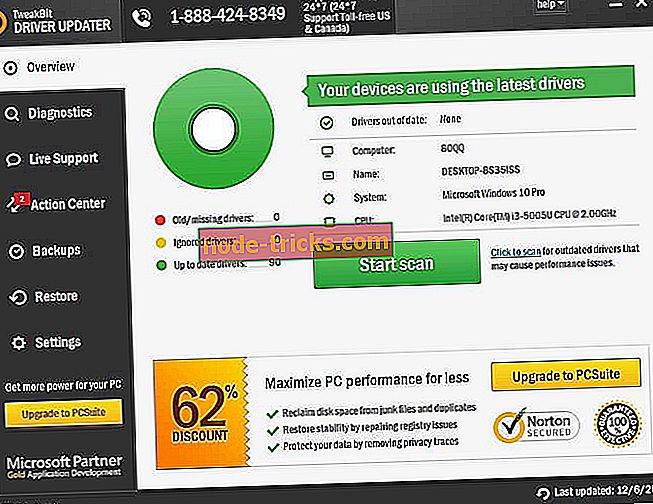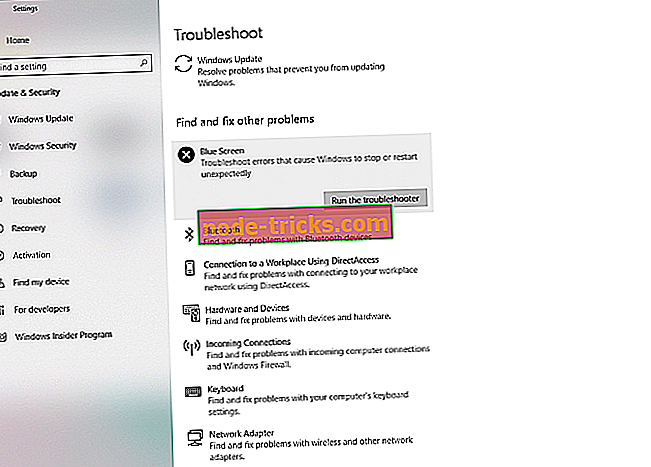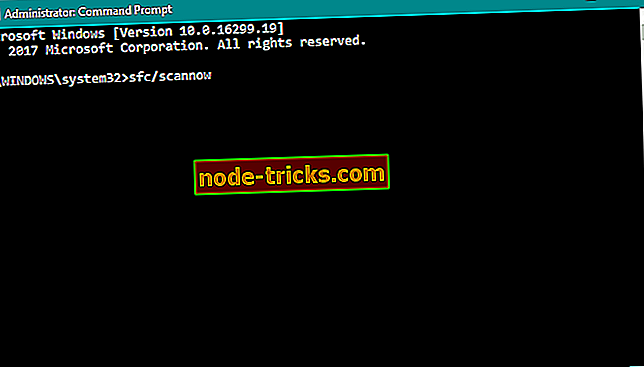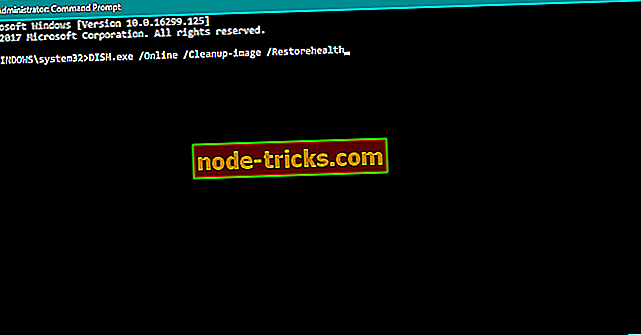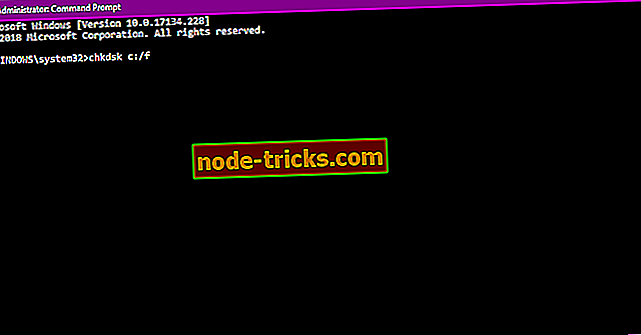Повне виправлення: Помилка ВІДНОВЛЕННЯ ВОДИТЕЛЯ HOLDING CANCEL LOCK у Windows 10
ВИКЛЮЧЕНІ ДРАЙВЕРОМ HOLDING CANCEL LOCK та інші помилки Blue Screen of Death можуть викликати багато проблем на вашому комп'ютері, оскільки вони будуть перезавантажувати комп'ютер кожного разу, коли вони з'являться, щоб запобігти пошкодженню. Як бачите, ці помилки можуть бути серйозними, тому важливо знати, як їх виправити на Windows 10.
Як виправити помилку DRIVER RETURNED HOLDING CANCEL LOCK
Зміст:
- Встановіть останні оновлення Windows 10
- Переконайтеся, що драйвери оновлені
- Запустіть засіб виправлення неполадок BSOD
- Запустіть сканування SFC
- Запустіть DISM
- Перевірте жорсткий диск
- Тимчасово видаліть свій антивірус
- Видаліть проблемне програмне забезпечення
- Виконайте відновлення Windows 10
- Перевірте наявність несправного обладнання
Драйвер повернувся HOLDING CANCEL LOCK Помилка Windows 10
Рішення 1 - Встановіть останні оновлення Windows 10
Синій екран помилок, пов'язаних зі смертю, таких як ВІДНОВЛЕНІ ВІДПОВІДЧІ ЗАМКУВАННЯ, можуть бути викликані проблемами апаратного або програмного забезпечення. Багато операційних систем мають декілька помилок з певним апаратним або програмним забезпеченням, а іноді ці помилки можуть призвести до нестабільності системи та помилок Blue Screen of Death.
Щоб виправити ці типи помилок, важливо, щоб ви завантажили останні оновлення для Windows 10. Нові оновлення часто випускаються, і вони пропонують різні виправлення помилок, а також поліпшення безпеки та нові функції. Щоб переконатися, що ваш комп'ютер безпечний і без помилок, ми настійно рекомендуємо завантажити останні оновлення за допомогою служби Windows Update.
Рішення 2 - Переконайтеся, що драйвери оновлені
Щоб апаратне забезпечення працювало з Windows 10, потрібно мати відповідні драйвери. Якщо у вашій системі немає відповідних драйверів, або якщо ваші драйвери містять помилки, Windows 10 не зможе використовувати ваше обладнання, і ви, швидше за все, зіткнетеся з блакитним екраном помилки смерті, таким як DRIVER RETURNED HOLDING CANCEL LOCK . Щоб виправити це і всі інші помилки Blue Screen of Death важливо, щоб ви оновили свої драйвери.
Ці типи помилок зазвичай говорять вам, який файл викликав аварію, і з невеликими дослідженнями ви можете знайти драйвер, який вам потрібно оновити. Якщо ви не можете знайти проблемний драйвер, завжди корисно оновити всі драйвери. Оновлення драйверів досить просте, і ви можете зробити це, відвідавши веб-сайт виробника вашого апаратного забезпечення та завантаживши останні драйвери для вашого пристрою.
Оновлення драйверів автоматично
Пошук драйверів самостійно може зайняти багато часу. Отже, ми радимо вам скористатися інструментом, який автоматично зробить це для вас. Використання автоматичного оновлення драйверів, звичайно, врятує вас від клопоту пошуку драйверів вручну, і він завжди буде тримати вашу систему в курсі останніх драйверів.
Tweakbit's Driver Updater (затверджений Microsoft і Norton Antivirus) допоможе вам автоматично оновити драйвери та запобігти пошкодженню ПК через встановлення неправильних версій драйверів. Після декількох тестів наша команда дійшла висновку, що це найкраще автоматизоване рішення.
Ось короткий посібник щодо його використання:
- Завантажте та встановіть програму TweakBit Driver Updater

- Після установки програма почне автоматично сканувати ваш комп'ютер на застарілі драйвери. Оновлення драйверів перевірить версії встановленого драйвера на базі хмарних баз останніх версій і рекомендує відповідні оновлення. Вам потрібно лише почекати, поки сканування завершиться.
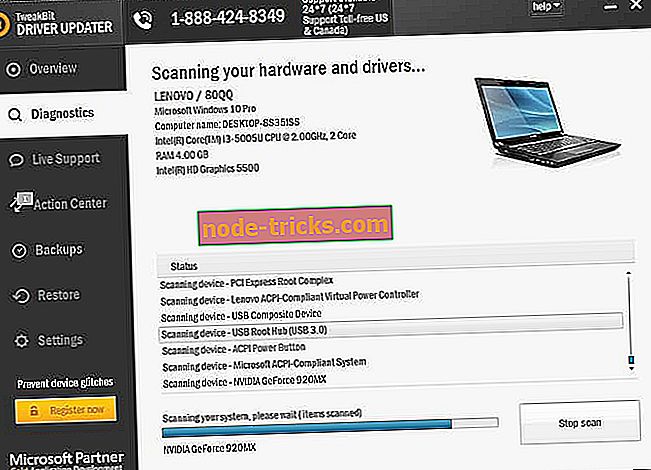
- Після завершення сканування ви отримуєте звіт про всі драйвери проблем, що знаходяться на вашому ПК. Перегляньте список і перевірте, чи потрібно оновлювати кожного драйвера окремо або всі одночасно. Щоб оновити одночасно один драйвер, натисніть посилання "Оновити драйвер" поруч із ім'ям драйвера. Або просто натисніть кнопку "Оновити всі" внизу, щоб автоматично встановити всі рекомендовані оновлення.
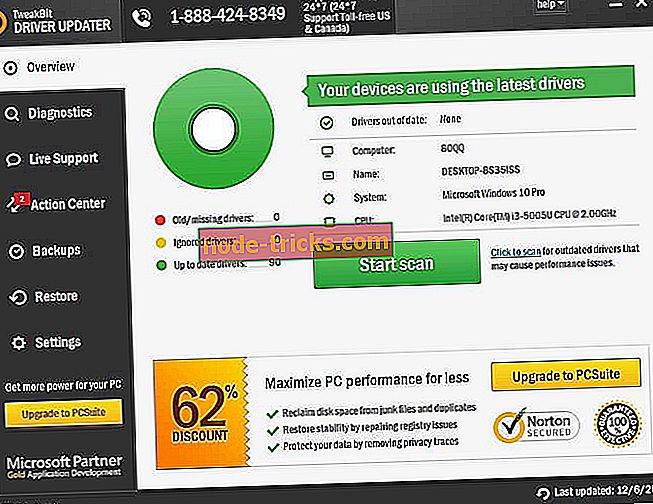
Примітка: Деякі драйвери повинні бути встановлені на декількох етапах, тому вам доведеться натиснути кнопку "Оновити" кілька разів, доки всі її компоненти не будуть встановлені.
Рішення 3 - Запустіть засіб виправлення неполадок BSOD
Якщо оновлення драйверів не спрацювало, спробуємо скористатися інструментом усунення несправностей Windows 10. \ t Це універсальний інструмент, який в основному має справу з усіма видами проблем у Windows 10. І це також може бути корисним з питаннями BSOD.
Нижче описано, як запустити інструмент виправлення неполадок Windows 10:
- Відкрийте програму Налаштування та перейдіть до розділу Оновлення та безпеки .
- Виберіть " Виправлення неполадок" з меню зліва.
- Виберіть BSOD на правій панелі та натисніть кнопку Виконати засіб виправлення неполадок .
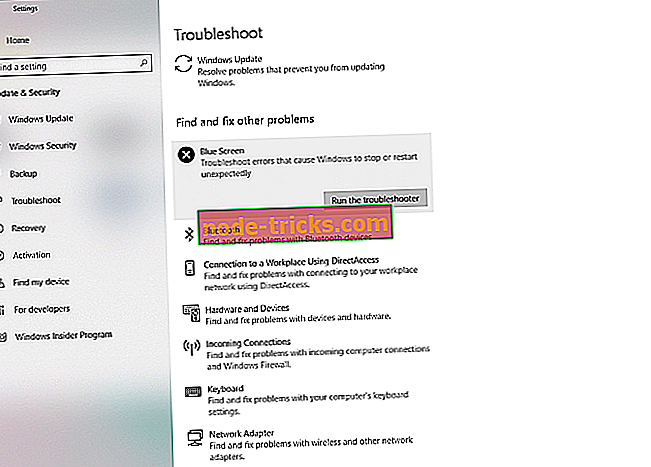
- Виконайте інструкції на екрані, щоб завершити роботу з засобом вирішення проблем.
Рішення 4 - Запустіть сканування SFC
Сканування SFC є інструментом командного рядка, який сканує вашу систему на предмет потенційних проблем, і вирішує їх на шляху (якщо рішення, звичайно, можливе). Таким чином, це може бути корисним при виникненні помилки DRIVER RETURNED HOLDING CANCEL LOCK.
Як виконати сканування SFC у Windows 10:
- Клацніть правою кнопкою миші кнопку Пуск і відкрийте командний рядок (Admin).
- Введіть наступний рядок і натисніть Enter: sfc / scannow
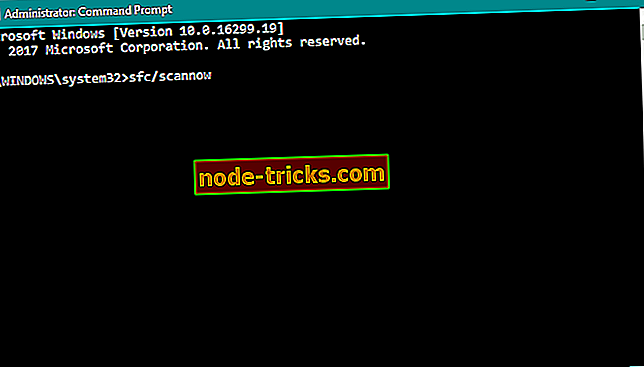
- Зачекайте, поки процес завершиться (це може зайняти деякий час).
- Якщо рішення буде знайдено, воно буде автоматично застосовано.
- Тепер закрийте командний рядок і перезавантажте комп'ютер.
Рішення 5 - Запустіть DISM
І третій інструмент, який ми будемо використовувати, це DISM. Розгортання і керування зображенням (DISM) - це інструмент, який, як його називає, розгортає системний образ знову. І цей процес може вирішити потенційні питання BSOD.
Ми розглянемо як стандартні, так і процедури, які використовують інсталяційні носії нижче:
- Стандартний спосіб
- Клацніть правою кнопкою миші Пуск і відкрийте командний рядок (Admin).
- Вставте таку команду та натисніть Enter:
- DISM / Інтернет / Очищення-зображення / Відновлення здоров'я
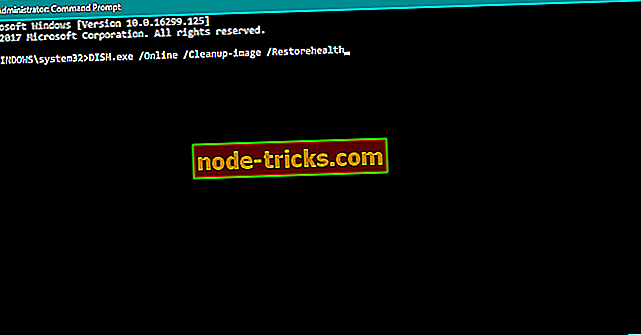
- DISM / Інтернет / Очищення-зображення / Відновлення здоров'я
- Зачекайте, поки сканування закінчиться.
- Перезавантажте комп'ютер і спробуйте оновити знову.
- За допомогою інсталяційного носія Windows
- Вставте інсталяційний носій Windows.
- Клацніть правою кнопкою миші меню Пуск і в меню виберіть командний рядок (Admin).
- У командному рядку введіть наступні команди та натисніть Enter після кожного:
- dism / online / cleanup-image / scanhealth
- dism / online / cleanup-image / restorehealth
- Тепер введіть таку команду та натисніть Enter:
- DISM / Online / Очищення-зображення / RestoreHealth /source:WIM:X:SourcesInstall.wim:1 / LimitAccess
- Переконайтеся, що змінено значення X літерою встановленого диска з інсталяцією Windows 10. \ t
- Після завершення процедури перезавантажте комп'ютер.
Рішення 6 - Перевірте жорсткий диск
У випадку пошкодження жорсткого диска, ймовірно, виникнуть проблеми з BSOD. Щоб побачити, якщо це дійсно так, перейдіть і запустіть команду chkdsk. Ця команда перевірить ваш розділ на потенційні проблеми і, якщо це можливо, вирішить проблеми.
Як запустити команду chkdsk у Windows 10:
- Увійдіть до розширеного запуску (перезавантажте комп'ютер, утримуючи клавішу Shift ).
- Оберіть " Виправлення неполадок> Додаткові параметри" .
- Виберіть командний рядок зі списку параметрів.
- Коли з'явиться командний рядок, введіть наступні рядки та натисніть Enter після кожного рядка, щоб запустити його:
- bootrec.exe / rebuildbcd
- bootrec.exe / fixmbr
- bootrec.exe / fixboot
- Деякі користувачі також пропонують запустити додаткові команди chkdsk . Для виконання цих команд потрібно знати букви дисків для всіх розділів жорсткого диска. У командному рядку потрібно ввести наступне (але не забудьте використовувати літери, які відповідають вашим розділам жорсткого диска на вашому комп'ютері):
- chkdsk / rc:
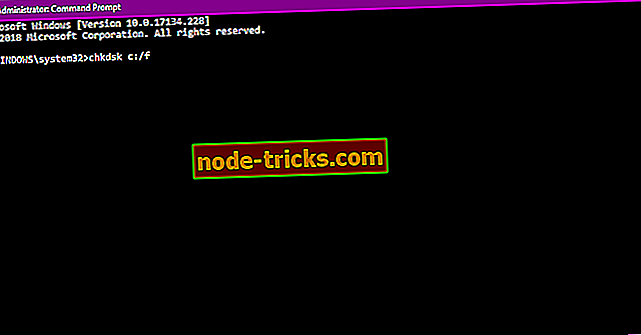
- c hkdsk / rd:
Це лише наш приклад, тому майте на увазі, що ви повинні виконати команду chkdsk для кожного розділу жорсткого диска, який у вас є.
- chkdsk / rc:
- Перезавантажте комп'ютер і перевірте, чи вирішено проблему.
Рішення 7 - Тимчасово видаліть свій антивірус
Антивірусне програмне забезпечення є важливим для безпеки в Інтернеті, але іноді антивірусне програмне забезпечення може викликати повернення DRIVER HOLDING CANCEL LOCK та інші помилки BSoD. Щоб виправити цю та інші помилки, важливо тимчасово видалити наявний антивірус. Користувачі повідомили, що McAfee є потенційною причиною цієї помилки, але майте на увазі, що майже будь-яка антивірусна програма сторонніх виробників може викликати появу цієї помилки.
Видалення антивірусної програми може не виправити помилку, оскільки антивірусні програми, як правило, залишають певні файли та записи реєстру після їх видалення. Щоб повністю видалити певне антивірусне програмне забезпечення з комп'ютера, радимо використовувати спеціальний інструмент для видалення. Більшість антивірусних компаній пропонують ці інструменти для завантаження, тому обов'язково завантажуйте та використовуйте їх для вашої антивірусної програми. Якщо видалення антивірусного програмного забезпечення виправляє проблему, його можна переінсталювати або повністю перейти на інше антивірусне рішення.
Рішення 8 - Видалення проблемного програмного забезпечення
Програми сторонніх виробників можуть регулярно викликати появу DRIVER RETURNED HOLDING CANCEL LOCK та багатьох інших помилок BSoD, тому важливо, щоб ви знайшли і видалили проблему. За словами користувачів, такі програми, як KeyMaestro, Windows Virtual PC і Teredo Tunneling Adapter можуть викликати такі типи помилок, тому рекомендується видалити або оновити вищезгадане програмне забезпечення. Небагато користувачів повідомили про проблеми з програмним забезпеченням AOL, а деякі навіть повідомили, що Google Chrome викликає цю помилку, але ви можете легко вирішити цю проблему, видаливши це програмне забезпечення.
Рішення 9 - Виконайте відновлення Windows 10
Якщо помилка DRIVER RETURNED HOLDING CANCEL LOCK викликана певною програмою, ви можете спробувати виправити її, виконавши скидання Windows 10. Скидання Windows 10 призведе до видалення всіх файлів і папок з розділу C, тому ми настійно рекомендуємо їх створити. Майте на увазі, що вам може знадобитися завантажувальний флеш-накопичувач USB з Windows 10, тому обов'язково створіть його. Щоб скинути Windows 10, виконайте такі дії:
- Перезавантажуйте комп'ютер кілька разів під час послідовності завантаження, доки ви не запустите автоматичний ремонт.
- Виберіть " Усунення несправностей"> "Скинути цей комп'ютер"> "Видалити все" . Можливо, вам буде запропоновано вставити інсталяційний носій Windows 10, щоб перейти до наступного кроку, тому будьте готові до цього.
- Виберіть Тільки диск, на якому інстальовано Windows> Просто видаліть мої файли і натисніть кнопку Скинути, щоб почати.
- Виконайте інструкції, щоб завершити процес скидання.
Після завершення процесу скидання, ви будете мати чисту інсталяцію Windows 10 без додатків третіх сторін. Якщо помилка BSoD з'являється знову, це означає, що проблема, швидше за все, викликана вашим обладнанням.
Рішення 10 - Перевірте наявність несправного обладнання
Якщо проблему не виправлено у Windows 10, переконайтеся, що ви перевірили апаратне забезпечення. Іноді нещодавно встановлені компоненти не сумісні з вашим комп'ютером, тому вам доведеться їх видалити або замінити. Якщо проблема не в новому апаратному забезпеченні, ми радимо провести детальну перевірку апаратного забезпечення на наявність несправних компонентів.
Якщо у вас все ще виникають проблеми з обладнанням, або ви просто хочете їх уникнути в майбутньому, ми настійно рекомендуємо завантажити цей інструмент (100% безпечний і перевірений нами), щоб виправити різні проблеми з ПК, такі як збій обладнання, але також втрати файлів і шкідливих програм.
Помилка DRIVER RETURNED HOLDING CANCEL LOCK може бути проблематичною, але оскільки ця помилка, як правило, викликана певним програмним забезпеченням, можна легко виправити за допомогою одного з наших рішень.
Примітка редактора: Ця публікація була спочатку опублікована в червні 2016 року і з тих пір була повністю оновлена та оновлена на свіжість, точність і всебічність.